Die perfekte Ergänzung für jedes Windows-System: Microsoft 365 Family*
Enthält Microsoft Office Suite mit Word, Excel, Powerpoint etc. + 1 Terabyte Cloudspeicher zur Sicherung und Synchronisierung deiner wichtigsten Daten.
Jetzt zum reduzierten Preis kaufen.*
Wenn man mit dem Smartphone aus der Hüfte heraus ein Foto schießt, kann es leicht passieren, dass der Horizont darauf nicht perfekt gerade ausgerichtet ist.
Obwohl ich in der iPhone Kamera-App das Raster eingeblendet habe, an dem man eigentlich den Horizont problemlos gerade ausrichten kann, passiert es mir regelmäßig, dass ich Bilder mit schiefem Horizont erstelle.
Urlaubsbilder sortiere ich üblicherweise am PC und nicht am Smartphone. Ich arbeite einfach lieber mit dem großen Bildschirm.
Wenn ich dabei auf ein Foto mit schiefem Horizont stoße, begradige ich dieses direkt mit der Windows Fotos-App. Wenn ich die Bilder ohnehin mit dieser App anschaue, passiert das quasi nebenbei.
Schrägen Horizont mit Windows Fotos begradigen
So kannst du einen schrägen Horizont mit der Fotos-App von Windows 11 begradigen.
- Öffne das Bild mit Windows Fotos
- Klicke oben in der Mitte der Titelleiste auf das Bearbeiten-Icon.
- Drehe das Bild mit dem Schieberegler unten so weit, bis der Horizont gerade ist.
- Speichere das Bild über den blauen Button oben rechts. Wähle entweder „Als Kopie speichern“, damit das Originalbild unverändert bleibe, oder wähle „Speichern“ um das Original zu überschreiben.

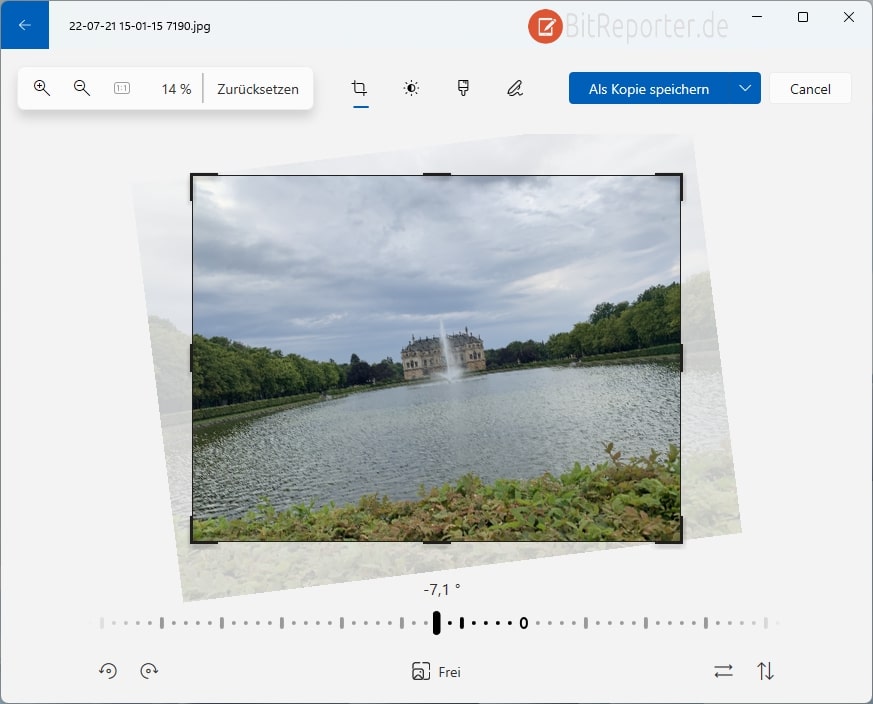
Anzeige
20.000 mAh, USB-C und USB-A, Hohe Ladeleistung ermöglicht Laden von Notebooks
USB-C & USB-A, 65W Ladeleistung lädt Laptops & Handys, Power Delivery & Quick Charge



Vielen Dank, hat mir sofort geholfen, und ich konnte alle (etwas schiefen) Horizonte bei ansonsten herrlichen Polarlicht-Aufnahmen korrigieren!